Las 6 Mejores Aplicaciones y Programas para Transferir Archivos de Samsung
¿Tienes problemas para transferir archivos desde tu móvil? Bueno, entonces échale un vistazo a este artículo para explorar diferentes programas y aplicaciones de transferencia de archivos Samsung disponibles para teléfonos Android.
Aug 01, 2025 • Categoría: Soluciones de Transferencia de Datos • Soluciones Probadas
Actualmente Samsung está arrasando en el mercado móvil, y es uno de los principales fabricantes de smartphones Android que han ofrecido varios tipos de la gama Galaxy, desde el Samsung Galaxy J1 hasta el S23. Además, cuenta con un gran número de usuarios y seguidores, por sus productos móviles de calidad y muchos otros accesorios que ofrece. Como usuario de Samsung, siempre he apreciado su facilidad de uso. Sin embargo, para hacer frente a la manera de transferir archivos de un dispositivo a otro, se necesita alguna fuente confiable para realizar la tarea de una manera bien organizada. Para ello, Samsung introdujo para sus valiosos clientes, varias aplicaciones para transferir archivos del Samsung. Esto ayudó a los usuarios a transferir los datos entre Samsung y otros dispositivos, como Android, iOS, y computadoras con Windows o Mac. También facilitó una copia de seguridad sencilla para los datos de los teléfonos móviles.
Aparte de lo anterior, hablaremos de otros mejores y confiables métodos, para realizar el proceso de transferencia de los archivos del Samsung. ¿Eres usuario de un smartphone Android y necesitas una aplicación fácil de utilizar, que te ayude a transferir datos y archivos masivamente?
Si es así, entonces, continúa leyendo para explorar los 5 mejores programas y aplicaciones para Samsung, que te ayudarán a transferir una gran cantidad de datos sin esfuerzo.
- Parte 1: La Mejor Herramienta para Transferir Archivos del Samsung a la Computadora: Wondershare Dr.Fone
- Parte 2: Programa para Transferir Datos de Samsung a Android/iOS con 1 Clic
- Parte 3: Herramienta Oficial para Transferir un Samsung: Smart Switch
- Parte 4: Transfiere un Samsung a la Computadora: Android File Transfer
- Parte 5: Aplicación para Transferir Archivos del Samsung: MobileTrans
- Parte 6: Aplicación para Transferir Archivos del Samsung: SideSync
Parte 1: La Mejor Herramienta para Transferir Archivos del Samsung a la Computadora: Wondershare Dr.Fone
¿Tienes un móvil nuevo? ¿Quieres transferir datos desde el antiguo dispositivo al nuevo, o crear una copia de seguridad de todos los archivos multimedia como fotos, audio, y video a tu computadora? ¿Por qué deberías preocuparte cuando tienes Wondershare Dr.Fone para Samsung, que está especialmente disponible para todas tus operaciones basadas en Android? La función "Administrador Móvil" de Wondershare Dr.Fone, es reconocida como una solución integral que te ayudará a gestionar todas las transferencias de archivos en los dispositivos Android.

Wondershare Dr.Fone
Solución Integral para Transferir Archivos del Samsung a la Computadora
- Transfiere, gestiona, exporta/importa tu música, fotos, videos, contactos, SMS, Aplicaciones, etc.
- Haz copias de seguridad de tu música, fotos, videos, contactos, SMS, aplicaciones, etc. en la computadora y restáuralos fácilmente.
- Transfiere iTunes a Android (y viceversa).
- Compatible con más de 3.000 dispositivos Android de Samsung, LG, HTC, Huawei, Motorola, Sony, etc.
- Completamente compatible con Windows y Mac
Wondershare Dr.Fone, actualmente, es el mejor programa para transferir archivos del Samsung, el cual tiene varias opciones que incluyen; la transferencia de datos del dispositivo Android a una computadora, o de iTunes a Android. También ayuda a gestionar los datos y archivos de tus dispositivos móviles, manteniendo una copia de seguridad de los mismos, en tu computadora. Además, es conocido por su sencillo manejo, facilidad de uso y buena interfaz de usuario.

Funciones de Wondershare Dr.Fone
- Admite todo tipo de archivos, ya sean multimedia, listas de reproducción, u otros.
- Ayuda a transferir, gestionar, importar/exportar música, fotos, videos, o aplicaciones de un dispositivo a la computadora o de un dispositivo a otro.
- Programa sencillo y fácil de utilizar, para realizar copias de seguridad de todos los datos de tu dispositivo Samsung a la computadora.
- Completamente compatible con todo tipo de versiones de Android, como Samsung, Motorola, HTC, etc.
- Transfiere sin pérdida de datos.
- Permite transferir los datos de manera selectiva.
Parte 2: Programa para Transferir Datos de Samsung a Android/iOS con 1 Clic
Si estás buscando un maravilloso programa de transferencia de datos, que lleve a cabo todo el proceso de transferir un dispositivo Android a un Samsung en tan solo 1 clic, tienes que contar con Dr.Fone - Transferencia Móvil de Wondershare.

Dr.Fone - Transferencia Móvil
¡Transfiere Directamente las Fotos del Samsung a Android/ iPhone en tan Solo 1 Clic!
- Transfiere fácilmente todo tipo de datos de Android al iPhone, incluyendo aplicaciones, música, videos, fotos, contactos, mensajes, datos de aplicaciones, registros de llamadas, etc.
- Gestiona y transfiere directamente y en tiempo real, los datos entre dos dispositivos de sistemas operativos diferentes.
- Funciona perfectamente con Apple, Samsung, HTC, LG, Sony, Google, HUAWEI, Motorola, ZTE, Nokia, y más smartphones y tablets.
- Compatible con los principales proveedores como AT&T, Verizon, Sprint, y T-Mobile.
- Totalmente compatible con las últimas versiones de iOS y Android
- Totalmente compatible con Windows y Mac
Dr.Fone - Transferencia Móvil, es reconocido como el mejor programa de transferencia de datos Samsung que ayuda a transferir datos, fotos, contactos, mensajes, y datos de aplicaciones de un dispositivo Android a otro, en un solo clic. La Transferencia Móvil de Dr.Fone es segura y confiable, por lo que también es adecuada para tareas empresariales.

Funciones de Dr.Fone - Transferencia Móvil
- Ayuda en la transferencia de contenido rápida y fácil entre dispositivos móviles con una precisión del 100%.
- Puedes cambiar contactos de dispositivos Android de Samsung a 6.000 smartphone, incluidos Nokia, iPod, iPhone, y otros dispositivos iOS.
- Totalmente compatible con las versiones de Windows y Mac.
- Puedes transferir todo tipo de archivos multimedia y de datos de dispositivos Samsung Android a otros o viceversa, con unos sencillos pasos.
- Protege tus datos contra hacks (ataques informáticos), evitando así que tu información se pierda.
Parte 3: Herramienta Oficial para Transferir un Samsung: Smart Switch
¿Estás buscando una manera oficial para la transferencia de datos de archivos desde dispositivos Samsung? ¿Existen herramientas de transferencia Samsung en forma de aplicación que te ayuden a transferir datos con un solo clic? ¿Por qué no? Smart Switch de Samsung, es una de las aplicaciones que cumplirán tus expectativas. Ya puedes descargarla desde la Tienda de Google Play, y es totalmente compatible con cualquier dispositivo Android.
En Smart Switch, puedes transferir datos entre dispositivos Galaxy con un solo clic y, lo que es más importante, puedes transferir información personal como contactos, mensajes, alarmas, e historial.

Funciones de Smart Switch
- Facilita la conexión rápida y el proceso de transferencia de datos.
- La Copia de Seguridad y Restauración de datos, son fáciles de realizar con unos sencillos pasos.
- Con Smart Switch, puedes sincronizar tus contactos y otros datos en formato iCal y Windows Outlook.
- Compatible con todo tipo de dispositivos Android, incluyendo Blueberry, Smartphones Galaxy, Panasonic, OPPO, Vivo, etc.
Desventajas:
A: Aunque Samsung Smart Switch es una buena opción para llevar a cabo el proceso de transferencia de los datos del Samsung, es limitado. Es decir, no puedes transferir tus datos de un dispositivo Samsung a teléfonos de otras marcas. Esto significa que solo es posible la transferencia de datos entre dispositivos Samsung. De lo contrario no está permitido.
B: Si el archivo es grande, Smart Switch tarda mucho tiempo en completar la tarea.
Parte 4: Transfiere un Samsung a la Computadora: Android File Transfer
Android File Transfer para Galaxy, está al lado de la lista que ayuda a la transferencia de datos fácil de Dispositivos Android de Samsung a tu Computadora. Android File Transfer para Galaxy, tiene un funcionamiento sencillo que ayuda a transferir datos desde el dispositivo Android a la computadora, con la ayuda de un cable USB y la opción MTP (Protocolo de Transferencia de Medios). La operación es demasiado simple. Descárgalo desde el la Tienda de Google Play, y conéctalo a tu computadora. Ahora, arrastra y suelta los archivos que necesitan ser transferidos o respaldados para propósitos futuros.
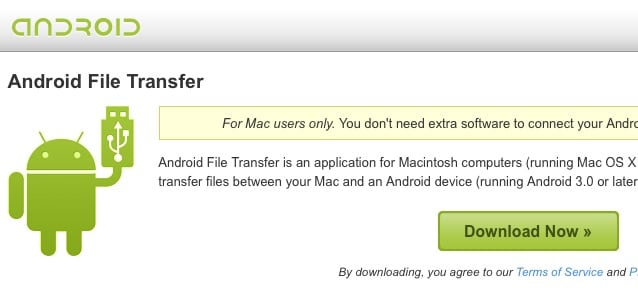
Funciones de Android File Transfer
- Fácil método USB para transferir archivos y datos desde el Dispositivo Android a la computadora.
- Cuenta con una simple opción de arrastrar y soltar para transferir mensajes, fotos, y archivos de audio al lugar de destino.
Desventajas:
A: La transferencia de archivos está limitada a 4GB de datos.
B: Funcionalidades limitadas.
C: Según informaron los usuarios, se han producido problemas irregulares de desconexión durante el proceso de transferencia.
D: Solo aplica para los usuarios de Mac.
Parte 5: Aplicación para Transferir Archivos del Samsung: MobileTrans
Una de las aplicaciones más destacadas, para transferir archivos del Samsung y disponibles en la Tienda de Google Play, es MobileTrans. Esta aplicación puede ayudarte a transferir datos con una velocidad increíble, desde cualquier dispositivo Android o iPhone al Samsung. Además, no se requiere conexión de datos móviles para transferir la información entre dispositivos.
Tampoco tiene como condición formatear el dispositivo, antes de realizar la transferencia. Por otra parte, MobileTrans puede transferir archivos específicos de un dispositivo a otro.

Funciones de la Aplicación MobileTrans
- Puedes transferir datos de WhatsApp y WhatsApp Business, de un dispositivo a otro.
- Esta aplicación de transferencia de archivos Samsung, también puede transferir aplicaciones entre dispositivos para ahorrar tiempo.
- Asimismo, garantiza la seguridad y privacidad de los datos al momento de transferirlos de un dispositivo a otro.
Desventajas:
A: Esta aplicación muestra algunos errores, si estás usando un dispositivo bastante anticuado.
Parte 6: Aplicación para Transferir Archivos del Samsung: SideSync
SideSync, es una aplicación de transferencia de archivos Samsung para Android, que ayuda a intercambiar fácil y rápidamente datos entre el dispositivo móvil y la computadora. Demuestra ser la aplicación de transferencia de Samsung más adecuada, inteligente y fiable tanto para Windows como para Mac. Es una solución móvil para computadora segura y fácil de utilizar, que está llena de numerosas funciones.
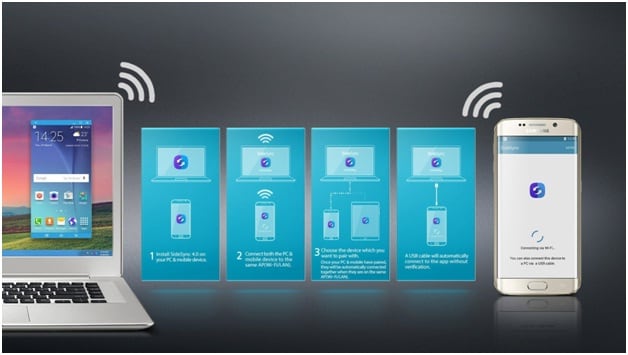
Cuando tu dispositivo móvil esté conectado a tu computadora con la ayuda de SideSync, podrás ver las notificaciones que recibas en el teléfono. La otra ventaja, es que puedes hacer llamadas telefónicas o incluso enviar mensajes de texto y fotos al dispositivo móvil, desde tu computadora. Por otro lado, la opción para compartir información no solo está disponible de una computadora a un Smartphone Galaxy, sino que también es posible transferir datos de un Galaxy a otro.
De hecho, utilizar SideSync es muy sencillo. Simplemente, tienes que descargar e instalar la aplicación SideSync en tu dispositivo Android y en tu computadora. Luego, con la ayuda de un cable USB, conecta ambos dispositivos con la misma red Wi-Fi. Seguidamente, comienza a transferir los archivos multimedia, hacer llamadas, enviar mensajes de texto, y mucho más. ¿No es tan sencillo?

Funciones de SideSync
- SideSync, es compatible con teléfonos Móviles Android LG, Lenovo, LAVA, Gionee, y otros dispositivos como Tablets que funcionan con tecnologías Kit Kat o superiores, incluido Lollipop. Cuando se trata de computadoras, es compatible con Windows XP, Vista, y las versiones del 7 al 10.
- Gracias a las opciones del panel de control, se facilita la navegación y la interfaz de usuario entre la computadora y el dispositivo.
- Con la ayuda de SideSync, puedes utilizar el teclado y el mouse de tu computadora para controlar directamente tus dispositivos móviles, lo que se conoce como modo de uso compartido de teclado y mouse.
- En tiempo real, puedes recibir notificaciones, compartir URLs entre dispositivos móviles y enviar sin problemas tus archivos multimedia, audios y videos a tu computadora.
Desventajas:
A: SideSync solo es compatible con dispositivos Samsung.
B: Otro inconveniente de este método es que solo funciona con los últimos modelos. Por lo tanto, no puedes usarlo para transferir archivos entre muchos dispositivos Android.
Así pues, esperamos que hayas encontrado este artículo útil con información relevante para transferir aplicaciones y archivos de Samsung a otros dispositivos o viceversa. Estas herramientas de transferencia de datos Androidpsrs el Samsung, te ayudarán a transferir archivos más rápido a diferencia del antiguo método de transferencia manual, que tardaría siglos. Así que, la próxima vez que quieras hacer una copia de seguridad o transferir grandes cantidades de datos desde dispositivos móviles, puedes usar estas aplicaciones que te indicamos en esta publicación.
Aunque todas las 5 maneras que enumeramos anteriormente son buenas de una manera u otra, pero, para la transferencia selectiva, te recomendamos que utilices Wondershare Dr.Fone. Además, si necesitas una solución rápida, Dr.Fone - Transferencia Móvil es una de las mejores herramientas de transferencia de archivos Samsung. Te aseguramos que ambos métodos son rápidos, fáciles, y seguros para transferir datos a cualquier dispositivo Samsung. Entonces, sin causar ningún retraso, selecciona uno de los métodos y procede ahora mismo, a transferir los datos a tu nuevo móvil Samsung.
Transferencia de Samsung
- Android a Samsung
- 1. Transferir de Xiaomi a Samsung
- 2. Transferir datos de Pixel
- 3. Transferir datos de Motorola
- 4. Transferir datos de Sony
- iCloud a Samsung
- iOS a Samsung
- 1. Transferir música desde iPod
- 2. Cambiar de iPhone a Samsung
- 3. Cambiar de iPhone a Samsung S
- 4. Transferir de iPhone a Samsung
- 5. Transferir WhatsApp desde iPhone
- 6. Transferir WhatsApp a Samsung S10
- Samsung Switch
- 1. Backup con Samsung Smart Switch
- 2. Smart Switch
- 3. Alternativa a Samsung Switch
- 4. Solución de Samsung Smart Switch
- Samsung a Android
- Samsung a iOS
- Consejos Samsung
- 1. Reproducir Flash en Samsung
- 2. Suites de PC para Samsung
- 3. Rastrear teléfono Samsung perdido
- 4. Top 10 reproductores de música de Samsung
- 5. Top 6 apps de videollamadas
- 6. Eliminar el bypass de la cuenta de Google
- 7. Saltar el patrón de bloqueo de pantalla
- 8. ¿Transferir fotos a Chromebook?
- 9. Transferir datos a otro teléfono















Paula Hernández
staff Editor